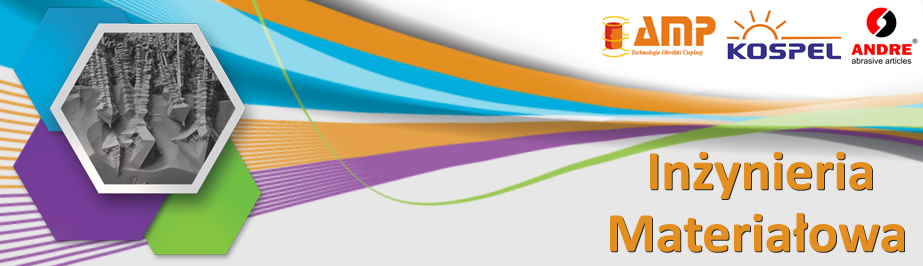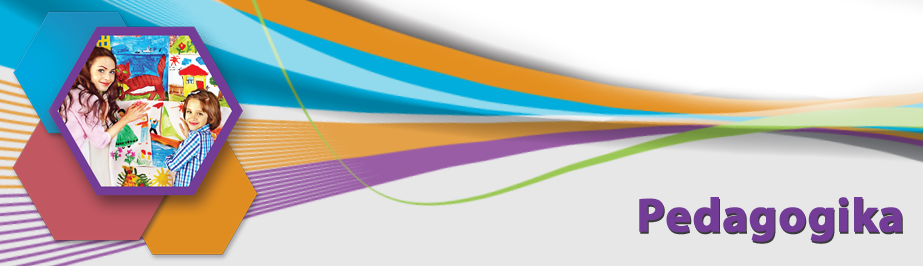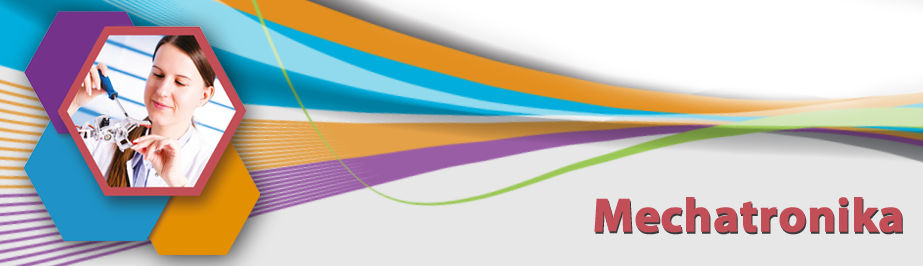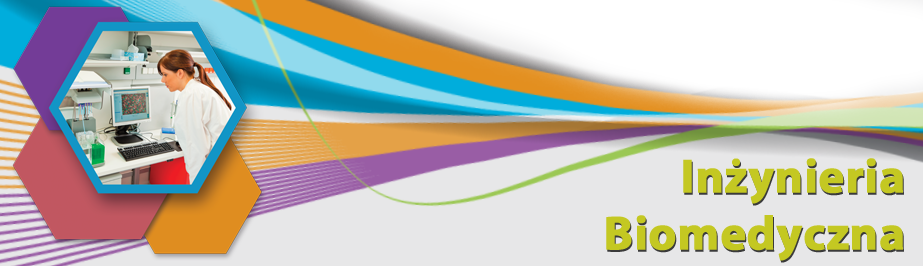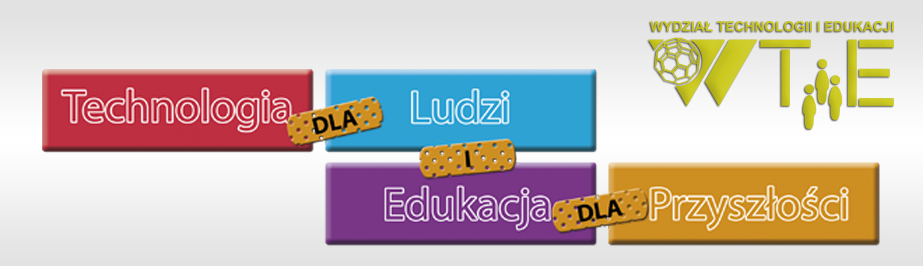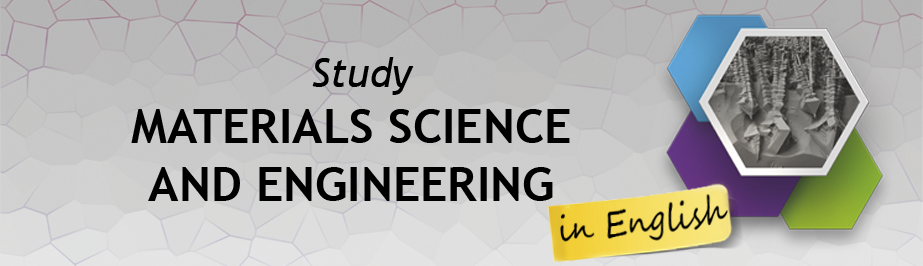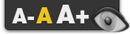


MSDN AA jest to program dla uczelni wyższych prowadzących zajęcia dydaktyczne z szeroko rozumianej informatyki. Oprogramowanie, dostarczone w MSDNAA, może być instalowane na dowolnej liczbie komputerów jednostki. Jego użycie oznacza niekomercyjne wykorzystanie, wyłącznie w celu projektowania i prowadzenia zajęć oraz do badań naukowych. Nie wolno go używać do budowania infrastruktury na uczelni. Studenci Instytutu mogą pobierać je oraz instalować na swoich komputerach osobistych.
Administratorzy systemu ELMS for MSDNAA
mgr inż. Katarzyna Peplińska-Matysiak, e-mail: katarzyna.peplinska-matysiak@tu.koszalin.pl
Wydział Technologii i Edukacji
ul.Śniadeckich 2 pok. 107-11G
MSDN AA jest to program dla uczelni wyższych prowadzących zajęcia dydaktyczne z szeroko rozumianej informatyki. WEiI PK, który nabył subskrypcję MSDN AA, otrzymał dostęp do platformy Microsoft, serwerów oraz narzędzi programistycznych. Oprogramowanie, dostarczone w MSDNAA, może być instalowane na dowolnej liczbie komputerów jednostki. Jego użycie oznacza niekomercyjne wykorzystanie, wyłącznie w celu projektowania i prowadzenia zajęć oraz do badań naukowych. Nie wolno go używać do budowania infrastruktury na uczelni. Studenci jednostki mogą pobierać je oraz instalować na swoich komputerach osobistych.
2. Co to jest ELMS?ELMS (E-Academy License Management System) jest to system pozwalający na automatyczną dystrybucję oprogramowania dostępnego w MSDN AA wśród wykładowców i studentów. System sam generuje klucze aktywacyjne.
W Dziekanacie Wydziału TiE (pok.101G) należy pobrać wniosek o uzyskanie dostępu do systemu. Wypełniony wniosek należy następnie złożyć w Dziekanacie, aby pracownik mógł potwierdzić prawdziwość danych, w tym zwłaszcza datę planowanego ukończenia studiów.
Maksymalny czas oczekiwania na założenia konta to 21 dni roboczych liczonych od daty złożenia wniosku. W szcególnych przypadkach czas ten może ulec zmianie.
Zanim rozpoczniesz pobieranie, zaloguj się. Jeżeli jesteś już zalogowany, wybierz z listy dostępnych produktów ten, który chcesz pobrać. Kliknij przycisk Get it. Zostaniesz przekierowany na stronę downloadu. Kliknij przycisk, aby rozpocząć pobieranie oprogramowania i jego instalację.
By przeinstalować oprogramowanie, musisz skontaktować się ze swoim Administratorem.
Jeżeli pobieranie plików zostanie przerwane, to na Twoim pulpicie pojawi się ikonka skrótu, która po dwukrotnym kliknięciu umożliwi ponowne podjęcie pobierania. Jeżeli nie widzisz wspomnianej ikonki na pulpicie, możesz skorzystać z funkcji Request Re-Install znajdującej się w części Support.
Nie - klucz pozwala Ci na zainstalowanie oprogramowania tylko raz. Jeżeli musisz przeinstalować oprogramowanie nalezy w kategorii My Software w systemie ELMS wybrać opcję Request Re_Install odpowiedniego produktu podając przyczynę ponownej aktywacji/instalacji.
Tak, student, który zakończył piąty rok studiów, może w dalszym ciągu niekomercyjnie używać oprogramowania MSDNAA, jednak nie może nic doinstalowywać ani uaktualniać.
Wówczas uczelnia nie może już wypożyczać płyt z oprogramowaniem. Może jednak pozostawić oprogramowanie na komputerach, na których wcześniej je zainstalowała i używać go zgodnie z warunkami umowy. Sytuację tę reguluje punkt 18 umowy licencyjnej EULA.
Tak. Jeżeli dany wydział jest objęty Programem MSDN AA, wówczas studenci studiów podyplomowych tego wydziału mogą korzystać z oprogramowania dostępnego w MSDN AA, jak również instalować je na swoich komputerach domowych.
Visual Studio .NET Professional (wersja zawiera narzędzia dla studentów i jednostki)
Windows XP, Windows 2000 oraz inne systemy operacyjne.
Serwery .NET Enterprise: serwery Windows, SQL, Exchange, Commerce, Biz Talk, Host Integration, Systems Management, Sharepoint Portal oraz inne.
Microsoft Project Professional
Microsoft Visio Professional
Bibliotekę MSDN (aktualizowanš kwartalnie), dokumentacje, publikacje techniczne oraz przykłady kodu.
Software Development Kits (SDK), najnowsze oraz testowe wersje oprogramowania, aktualizacje.
Profesjonalne wsparcie techniczne dla administratorów. W nim wskazówki jak instalować i skonfigurować oprogramowanie oraz 4 pełne konsultacje.
Grupy dyskusyjne dla uczestników programu.
Regularne dostawy oprogramowania na płytach CD.
Pełna lista oprogramowania dostępna jest pod adresem: http://msdn.microsoft.com/subscriptions/packinglist/
Tak, mogą, ale tylko w celach nie komercyjnych oraz do prowadzenia badań naukowych. Ponadto tacy pracownicy mogą instalować MSDNAA na swoich komputerach osobistych.
Tak, mogą instalować i korzystać z MSDNAA w celach nie komercyjnych. Mogą ponadto instalować MSDNAA na swoich komputerach osobistych.
Tak. Jeśli student zainstalował dany produkt na komputerze stacjonarnym i chciałby zainstalowć go również na komputerze przenośnym, Administrator może udzielić dodatkowego klucza.
ELMS automatycznie przeprowadza dostarczanie kluczy aktywacyjnych do oprogramowania studentom i wykładowcom, tak więc nie są potrzebne żadne dodatkowe klucze z Microsoftu. Kiedy składane jest w ELMS zamówienie na oprogramowanie, klucz aktywacyjny wysyłany jest automatycznie e-mailem studentowi/wykładowcy. Klucz ten jest także przechowywany w Profilu studenta/wykładowcy w ELMS (po zalogowaniu znajduje się on pod My Profile/My Software).